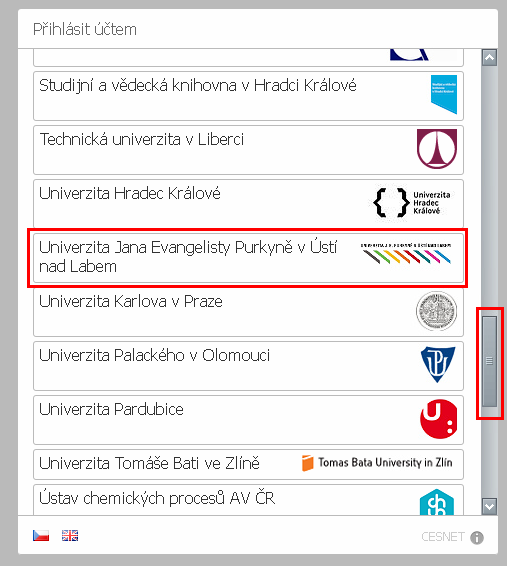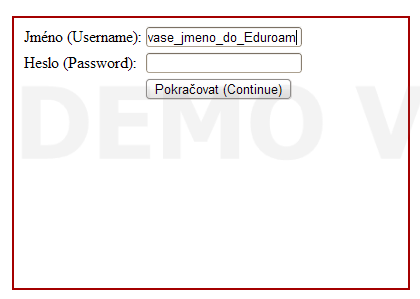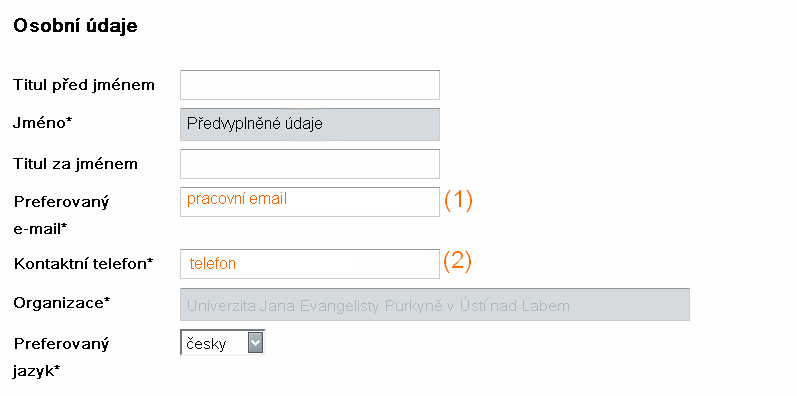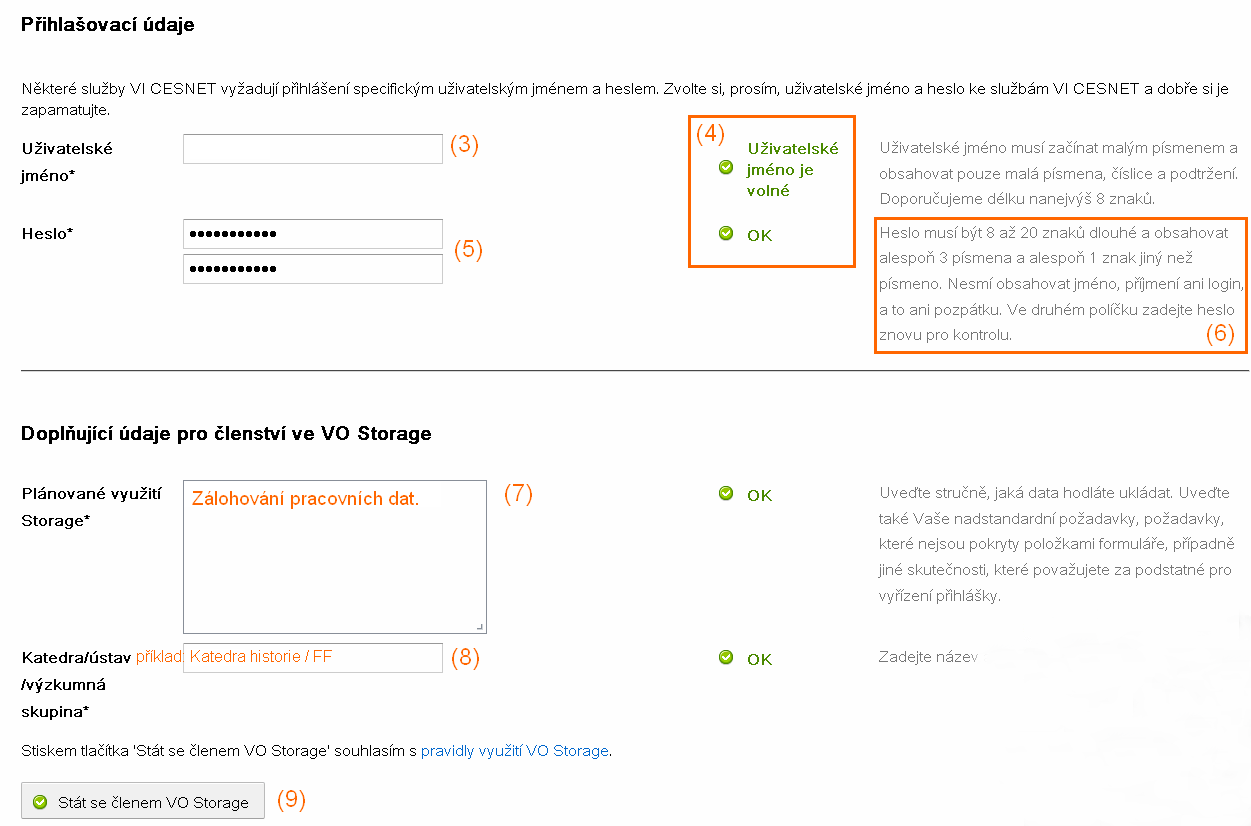Postup registrace CESNETu: Porovnání verzí
Bez shrnutí editace |
Bez shrnutí editace |
||
| Řádka 12: | Řádka 12: | ||
[[Soubor:cesnet_registrace_3.png]] | [[Soubor:cesnet_registrace_3.png]] | ||
'''4.)''' Dále zvolte "Uživatelské jméno" (3) - jen malými písmeny. Dbejte, aby kontrola (4) oznámila, že jméno je volné. Vyplňte opakovaně heslo (5) s náležitostmi popsanými v oblasti (6). Do "Plánované využití" (7) vyplňte účel, třeba jak je doporučeno. "Katedra/ústav" vaše pracoviště. Je-li vše v pořádku, potvrďte "Stát se VO členem" (9). | '''4.)''' Dále zvolte "Uživatelské jméno" (3) - jen malými písmeny. Dbejte, aby kontrola (4) oznámila, že jméno je volné. Vyplňte opakovaně heslo (5) s náležitostmi popsanými v oblasti (6). Do "Plánované využití" (7) vyplňte účel, třeba jak je doporučeno. Do polo "Katedra/ústav" (8) vaše pracoviště. Je-li vše v pořádku, potvrďte "Stát se VO členem" (9). | ||
[[Soubor:cesnet_registrace_4.png]] | [[Soubor:cesnet_registrace_4.png]] | ||
'''5''' Vaše žádost bude potvrzena na webu. Poté dostanete dva emaily. První ihned "Potvrzení o přijetí..." a po čase "přihláška xy byla schválena". Tím je registrace (schválením) skončena. | '''5.)''' Vaše žádost bude potvrzena na webu. Poté dostanete dva emaily. První ihned "Potvrzení o přijetí..." a po čase "přihláška xy byla schválena". Tím je registrace (schválením) skončena. | ||
[[Soubor:cesnet_registrace_5.png]] | [[Soubor:cesnet_registrace_5.png]] | ||
Verze z 7. 4. 2014, 15:38
1.) Otevřete si webovou stránku: odkaz, vyberte "Univerzita Jana Evangelisty Purkyně v Ústí nad Labem"
2.) Vyplňte jméno a heslo jaké užíváte do bezdrátové sítě Eduroam. Pokud se vám přihlášení nedaří, či nevíte o jaký účet se jedná kontaktujte pracovníky CI (Plachý - linka 6250, Tschunko - linka 6252), event. mailem sit@rt.ujep.cz
3.) Vyplňte minimálně povinná pole "e-mail" (1), "Kotaktní telefon" (2).
4.) Dále zvolte "Uživatelské jméno" (3) - jen malými písmeny. Dbejte, aby kontrola (4) oznámila, že jméno je volné. Vyplňte opakovaně heslo (5) s náležitostmi popsanými v oblasti (6). Do "Plánované využití" (7) vyplňte účel, třeba jak je doporučeno. Do polo "Katedra/ústav" (8) vaše pracoviště. Je-li vše v pořádku, potvrďte "Stát se VO členem" (9).
5.) Vaše žádost bude potvrzena na webu. Poté dostanete dva emaily. První ihned "Potvrzení o přijetí..." a po čase "přihláška xy byla schválena". Tím je registrace (schválením) skončena.